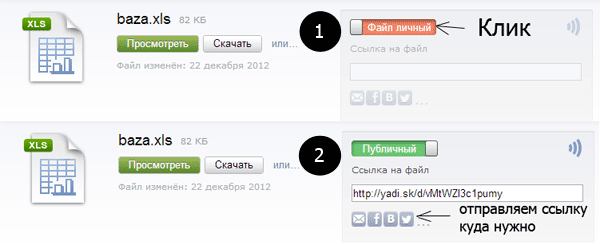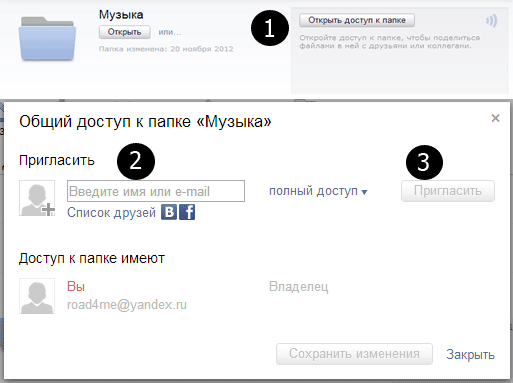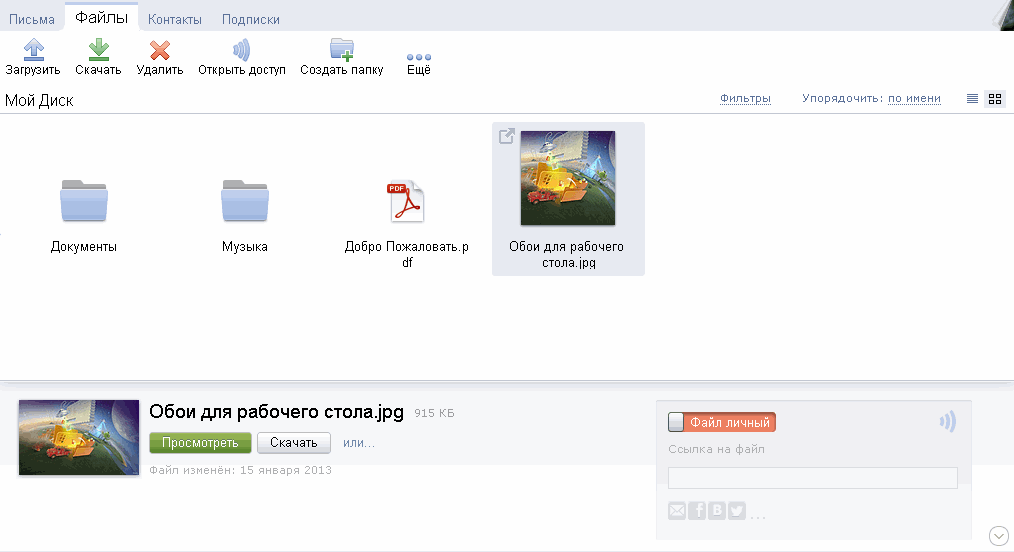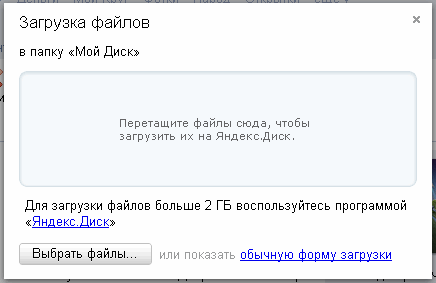Hvad er Yandex.Disk, og hvorfor har du brug for det
Du har sikkert allerede bemærket, at mange infobusinessmen poster forskellige filer til download på Yandex Disk. Lad os sammen med dig finde ud af, hvilken slags mystisk tjeneste det er, og hvordan man bruger det. Yandex.Disk er en ny cloud storage-teknologi. I øjeblikket tiltrækker sådanne tjenester mere og mere opmærksomhed hos internetbrugere.
Spørgsmålet om, hvor du skal gemme dine filer, opstår jo over tid for mange. Det kan være forskellige dokumenter, albums, samlinger af din yndlingsmusik osv. Og ved hjælp af sådanne tjenester kan du nemt overføre information til alle dine venner og bekendte.
Yandex.Disk-tjenesten gør det muligt at arbejde med filer, der er hostet i skylageret når som helst og hvor som helst.
Det er værd at bemærke, at brugen af Drevet er tilgængelig fra alle enheder med internetforbindelse. Jeg har allerede truffet et valg til fordel for en ny datalagringstjeneste af flere grunde:

Du har adgang til dine mapper og filer på arbejdet, derhjemme og på farten. Uanset hvor der er internetforbindelse.
Samtidig er opbevaringen af information ikke tidsbegrænset og er helt gratis.
Yandex.Disk. Registrering og brug af tjenesten.
Jeg tror, at du allerede har forstået lidt, hvorfor Yandex.Disk-tjenesten er nødvendig.
Jeg opfordrer dig til at tilmelde dig, så du kan blive klogere på servicens muligheder og vurdere dem.
For at oprette forbindelse til tjenesten skal du have en postkasse på Yandex. Hvis du ikke har det, så find en video på Youtube-kanalen (der er nok af dem) og tilmeld dig på Yandex.Mail.
Klik på dette link TILMELDING
 Den gode nyhed er, at ved at registrere dig via denne invitation, vil du modtage en bonus på 1 GB ekstra diskplads.
Den gode nyhed er, at ved at registrere dig via denne invitation, vil du modtage en bonus på 1 GB ekstra diskplads.
En registrerings- og loginformular åbnes. Indtast brugernavnet og adgangskoden til din Yandex. mail og klik på "Login".
Hvis du ikke har mail på Yandex, så skal du oprette en postkasse på Yandex, indtast det og følg Disk-linket i menuen.
eller klik på knappen "Download" (Fig. 4), hvorefter der åbnes et vindue til valg af en placering på computeren, hvor du kan gemme den sendte fil.
Her er en ny fillagringstjeneste, der tilbydes af Yandex-brugere. For at oprette en Yandex-disk til dig selv, Klik her.
Opret Yandex-disk
Gå til Yandex Disk-mappen på din computer, vælg den ønskede fil, og vælg "Kopier offentligt link" i dens kontekstmenu
Derefter kan dette link sendes via e-mail eller på anden måde.
Programmet har ikke en selvstændig grænseflade, men kun i form af en kontekstmenu. Fra den kan du åbne diskmappen, se mængden af ledig plads, slå synkronisering til eller fra, ændre programindstillinger og et par andre små muligheder.
Forøgelse af lydstyrken på Yandex Disk op til 10 GB
Tre enkle trin giver dig mulighed for at øge diskpladsen til lagring af information fra de første tre gigabyte til 10! Og du skal bare gøre følgende:
Efter yandex disk login vil blive implementeret, vil mere være tilgængeligt for dig 3 giga diskplads på Yandex disk. Og netop allerede 6 koncerter.
Hvordan fjerner man Yandex Disk korrekt?